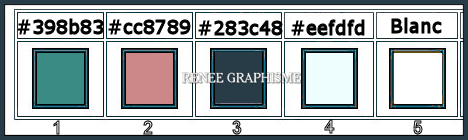|
Wir fangen die Lektion an.
C’est le cœur/Es ist das Herz
- Materialeigenschaften:Setze die VG-Farbe auf #398b83=1 – Setze die HG-Farbe auf #cc8789= 2
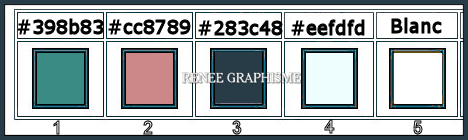
1. Öffne das HG-Bild ‘’
Fond-Le-cœur’’- Hintergrundebene umwandeln =Raster 1
2. Effekte- Bildeffekte- Nahtloses Kacheln mit der Standardeinstellung
3. Einstellen/Anpassen-Unschärfe- Gaußsche Unschärfe: Radius: 30
4. Ebenen- Neue Rasterebene
5. Effekte- Plugins –
Unlimited 2.0 - &<Bkg Designer sf10 I> Circus Maximus auf
170
6. Effekte- Kanteneffekte- Stark nachzeichnen
7. Effekte-Verzerrungseffekte- Korona mit diesen Einstellungen
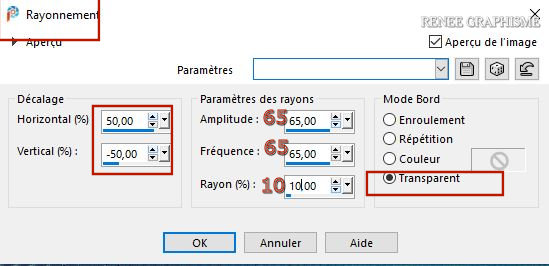
8. Ebenen-Eigenschaften: Stelle den Mischmodus der Ebene auf " Farbe " (Vorversion)
9. Effekte- Kanteneffekte- Stark nachzeichnen
10.Ebenen- Zusammenführen- Nach unten zusammenfassen
11.Effekte- Plugins –
Unlimited 2.0 - [AFS IMPORT] - sqborder2 mit diesen Einstellungen
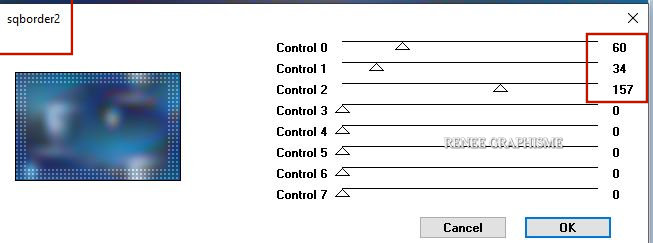
12. Effekte- Bildeffekte- Nahtloses Kacheln mit der Standardeinstellung
13. Ebenen- Neue Rasterebene
14. Effekte- Plugins – Medhi – Wavy Lab 1.1 mit diesen Einstellungen

15. Effekte- Plugins –
Unlimited 2.0 - &<Bkg Designer sf10 III> - Splash!...:
227/125/100/22/26
16. Effekte- Plugins–
Unlimited 2.0 – Simple - Horizontal Grain
17. Ebenen-Eigenschaften: Stelle den Mischmodus der Ebene auf "Ausschluss "
18. Ebenen- Zusammenführen- Nach unten zusammenfassen
19. Auswahlwerkzeug (S) Benutzerdefinierte Auswahl -Rechteck mit diesen Einstellungen
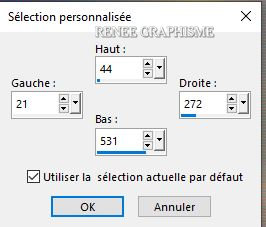
20. Auswahl- In Ebene umwandeln
Auswahl- Auswahl aufheben
21. Ebenen-Eigenschaften: Stelle den Mischmodus der Ebene auf "Ausschluss "
22. Ebenen- Duplizieren
- Ebenen- Zusammenführen- Nach unten zusammenfassen
23.
Drücke das "K" auf der Tastatur - Position X 87- Position Y 104
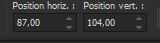 87 / 104
87 / 104
- Drücke das " M" zum deaktivieren
25. Ebenen- Neue Rasterebene
26. Bild - Spiegeln - Horizontal Spiegeln ( Bild - Spiegeln in älteren PSP Versionen)
27. Ebenen- Neue Rasterebene
28. Auswahl- Auswahl laden/speichern - Auswahl laden aus Datei und wähle Auswahl: ’’ le cœur 1"
29. Aktiviere Farbverlaufswerkzeug
 -
Füllen sie die Auswahl mit der VG-Farbe= 1 -
Füllen sie die Auswahl mit der VG-Farbe= 1
30. Effekte- Plugins - AP[Lines] Lines -
Silverlining mit diesen Einstellungen
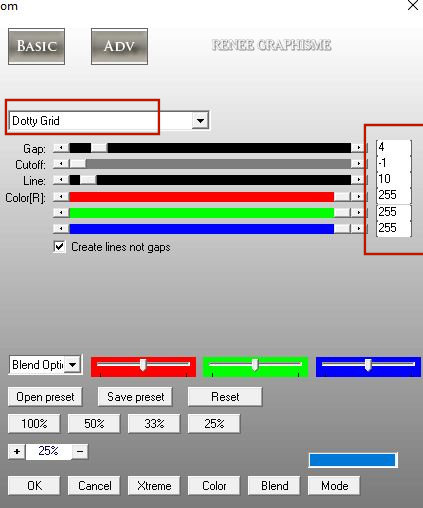
31. Effekte- 3 D Effekte- Schlagschatten mit diesen Einstellungen
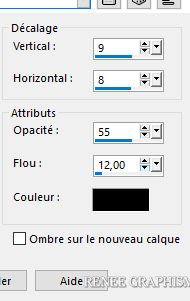
Auswahl- Auswahl aufheben
32.Setze die Deckfähigkeit der Ebene auf 38%
33. Ebenen- Neue Rasterebene
34. Auswahl- Auswahl laden/speichern - Auswahl laden aus Datei und wähle Auswahl: ’’ le cœur 2"
35. Aktiviere Farbverlaufswerkzeug
 -
Füllen sie die Auswahl mit der HG-Farbe= 2 -
Füllen sie die Auswahl mit der HG-Farbe= 2
36. Effekte- Plugins- AP[Lines] Lines -
Silverlining mit diesen Einstellungen
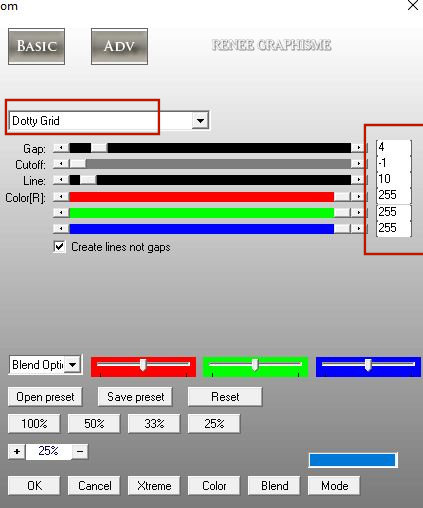
37. Effekte- 3 D Effekte- Schlagschatten mit diesen Einstellungen
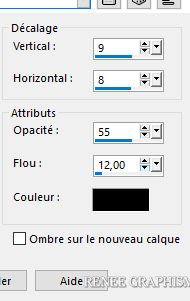
Auswahl- Auswahl aufheben
38. Setze die Deckfähigkeit der Ebene 38%
So sollte es nun sein- So sieht die Arbeit und die Ebenenpalette jetzt aus.
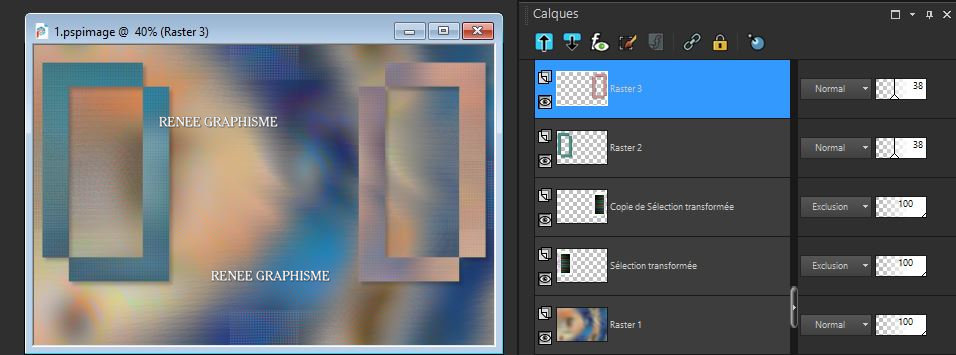
39. Ebenen- Zusammenführen- Nach unten zusammenfassen
(Wenn die Farben nicht deutlich sichtbar sind dann die Ebene duplizieren und weiter mit Schritt 40)
40. Effekte- Plugins – Unlimited 2.0 - It@lian Editors Effect -
Vetro - Vetro - www.italianeditors.com : 17/18/255
41. Effekte- Plugins - Mura’s Meister –
Perspective Tiling mit der Standardeinstellung
42. Ebenen- Neue Rasterebene
43. Ebenen- Zusammenführen- Nach unten zusammenfassen
44. Aktivieren Objektauswahlwerkzeug (K) – Nimm die Voreinstellung ‘’le cœur’’
und OK

45. Effekte- Plugins - Alien skin Eyecandy 5
Impact – Extrude –Tab- Settings-User Settings und nehmen sie die voreingestellten Werte –Preset : ‘’le-cœur-extrude’
Oder mache die Einstellungen manuell - siehe Screen
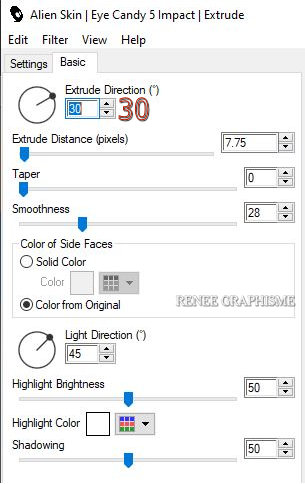 . .
- Aktiviere Raster 1 in der Ebenenpalette
46. Auswahl- Auswahl laden/speichern - Auswahl laden aus Datei und wähle Auswahl: ’’ le cœur 3"
47. Auswahl- In Ebene umwandeln
48. Ebenen-Anordnen-An erste Stelle verschieben
49. Effekte- Textureffekte - Textur- Nimm Textur
‘’Corel_08_021’’ mit diesen Einstellungen (Verschiebe die Textur "corel 08_021" in den Texturenordner von PSP)

50. Einstellen/Anpassen- Schärfe- Stark scharfzeichnen
51. Effekte- Plugins- AAA Frame – Foto Frame mit diesen Einstellungen
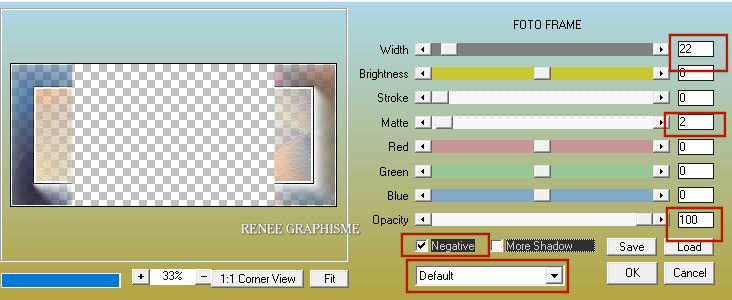
52. Ebenen- Neue Rasterebene
53.Setze die VG-Farbe auf #283c48=3
Aktiviere Farbverlaufswerkzeug
 –
Füllen sie die Auswahl mit der VG-Farbe= 3 –
Füllen sie die Auswahl mit der VG-Farbe= 3
54. Auswahl- Ändern-Verkleinern mit 2 Pixels
Drücke die Entfern- Taste auf der Tastatur 
Auswahl- Auswahl aufheben
55. Ebenen- Zusammenführen- Nach unten zusammenfassen
56. Effekte- 3 D Effekte- Schlagschatten mit diesen Einstellungen: – 22/ 1 /62 /19 Farbe Weiß
57. Ebenen-Eigenschaften: Stelle den Mischmodus der Ebene auf " Hartes Licht " – Setze die Deckfähigkeit der Ebene auf
79%
58. Effekte- 3 D Effekte- Schlagschatten mit diesen Einstellungen: 22/ - 1 /62 /19
Farbe Weiß
Bleib auf dieser Ebene
59. Auswahlwerkzeug (S) Benutzerdefinierte Auswahl -Rechteck mit diesen Einstellungen

60. Effekte-Verzerrungseffekte-Welle mit diesen Einstellungen
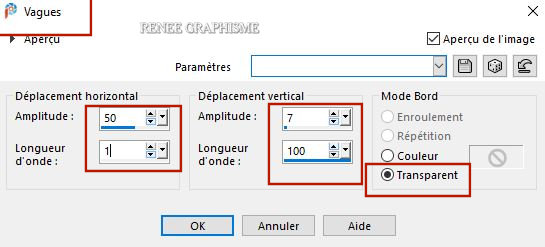
61. Auswahl- In Ebene umwandeln
62. Aktiviere Farbverlaufswerkzeug
 – Füllen sie die Auswahl mit der VG-Farbe= 3
– Füllen sie die Auswahl mit der VG-Farbe= 3
Auswahl- Auswahl aufheben
63. Effekte- 3 D Effekte- Schlagschatten mit diesen Einstellungen: 1/1/85/1 Farbe Schwarz
64. Auswahl- Auswahl laden/speichern - Auswahl laden aus Datei und wähle Auswahl: :’’ le cœur 4"
Drücke die Entfern- Taste auf der Tastatur 
Auswahl- Auswahl aufheben
65. Effekte- Lichteffekte- Nova mit diesen Einstellungen
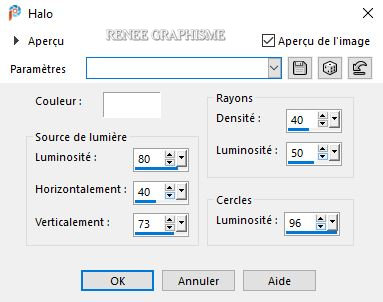
66. Ebenen-Eigenschaften: Stelle den Mischmodus der Ebene auf " Hartes Licht " - Setze die Deckfähigkeit der Ebene auf 75%
67. Effekte- Kanteneffekte- Stark nachzeichnen
68. Ebenen- Neue Rasterebene
69. Auswahlwerkzeug (S) Benutzerdefinierte Auswahl -Rechteck mit diesen Einstellungen
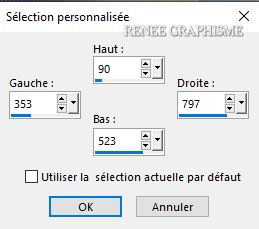
70. Effekte- Plugins– Medhi – Wavy Lab 1.1 mit diesen Einstellungen
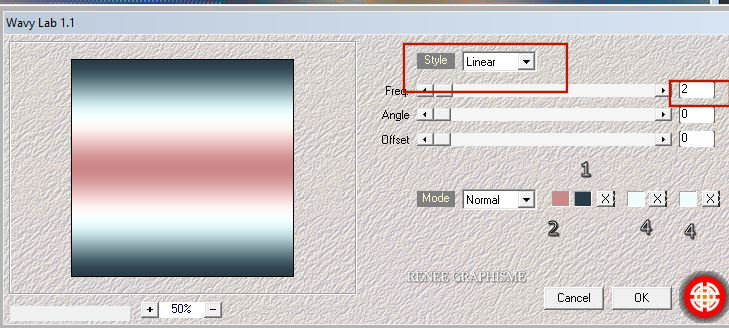
71. Effekte- Plugins – Unlimited 2.0 - &<Bkg Designer sf10 I> -
Crosstitch mit der Standardeinstellung
72. Auswahl- Ändern- Verkleinern mit 25 Pixels
73. Effekte- Plugins – Unlimited 2.0 - &<Bkg Designer sf10 I> -
Cruncher 148/20
74. Effekte- 3 D Effekte- Schlagschatten mit diesen Einstellungen: 10/ -7 /85 /35
Farbe Schwarz
Auswahl- Auswahl aufheben
75. Effekte- 3 D Effekte- Schlagschatten wie eingestellt
76. Ebenen-Eigenschaften: Stelle den Mischmodus der Ebene auf "Ausschluss "– Setze die Deckfähigkeit der Ebene auf 87%
- Setze der VG-Farbe auf #eefdfd = 4
77. Ebenen- Neue Rasterebene
78. Auswahl- Auswahl laden/speichern - Auswahl laden aus Datei und wähle Auswahl: ’’ le cœur 5"
79. Aktiviere Farbverlaufswerkzeug
 Füllen sie die Auswahl mit der VG-Farbe=4 Füllen sie die Auswahl mit der VG-Farbe=4
Auswahl- Auswahl aufheben
80. Effekte- 3 D Effekte- Schlagschatten mit diesen Einstellungen: 1 /1/ 85 /1 Farbe Schwarz
81.Öffne die Tube ‘’le coeur-image 1.pspimage’’ - Bearbeiten- Kopieren - Aktivieren Sie ihr Bild-Bearbeiten -Als neue Ebene einfügen
82. Drücke das "K" auf der Tastatur - Position X 18- Position Y 391
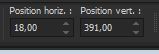 18
/ 391 18
/ 391
- Drücke das " M" zum deaktivieren
- Materialeigenschaften:Setze die VG-Farbe auf Schwarz – Setze die HG-Farbe auf Weiß
83. Ebenen- Neue Rasterebene
84.
Aktivieren Sie Ihr Pinselwerkzeug und wähle den Pinsel ‘’texte- cœur’’
- Größe 500
- Platziere/Stempel den Pinsel ein mal mit der VG-Farbe Schwarz nach oben rechts
Ebenen-Neue Rasterebene !!! (dann können Sie es noch verschieben)-Gehen Sie ein wenig nach rechts
Platziere/Stempel den Pinsel ein mal mit der HG-Farbe Weiß (Schauen Sie auf das gesamt Bild)
85. Ebenen- Neue Rasterebene
86. Aktiviere Farbverlaufswerkzeug
 -
Fülle die Ebene mit der HG-Farbe Weiß -
Fülle die Ebene mit der HG-Farbe Weiß
87. Ebenen-Neue Maskenebene- Aus Bild und wähle Maske ‘’NarahsMasks_1575’’

- Ebenen- Zusammenführen- Gruppe zusammenfassen
88. Auswahlwerkzeug (S) Benutzerdefinierte Auswahl -Rechteck mit diesen Einstellungen
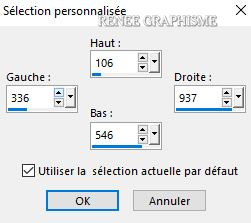
Drücke die Entfern- Taste auf der Tastatur

Auswahl- Auswahl aufheben
89. Öffne die Tube ‘’
Renee_TUBES_Cestlecoeur’’
- Bild- Größe ändern mit 80%
- Bearbeiten- Kopieren - Aktivieren Sie ihr Bild-Bearbeiten -Als neue Ebene einfügen
- Verschieben sie die Tube an ihren Platz (Schauen Sie das Gesamtbild an)
90. Öffne die Tube ‘’le coeur-image2.pspimage’’
Aktiviere - Image 1 und Image 2 -Bearbeiten- Kopieren - Aktivieren Sie ihr Bild-Bearbeiten -Als neue Ebene einfügen
Verschieben sie die Tube an ihren Platz (Schauen Sie das Gesamtbild an)
91.Bild-Rand hinzufügen mit 1 Pixel Farbe #283c48=3
92. Bearbeiten- Kopieren !!!
- Öffne die Tube "Cadre"/Frame im PSP
93. Bearbeiten -Als neue Ebene einfügen
94. Ebenen- Zusammenführen- Alle zusammenfassen
95. Bild- Größe ändern-Verkleinern mit 1015 Pixels Breite
Speichern als JPG
Ich hoffe es hat Ihnen genau soviel Spaß gemacht wie mir es zu schreiben
Renée
Diese Lektion wurde von Renée geschrieben
17-07-2020
*
Jede Ähnlichkeit wie mit anderen Lektionen ist rein zufällig . *
* Vergessen sie bitte unsere Übersetzer , Tubers und Skripteverfasser nicht und bedanken sie sich für ihre mühevolle Arbeit.
Danke schön
*
|
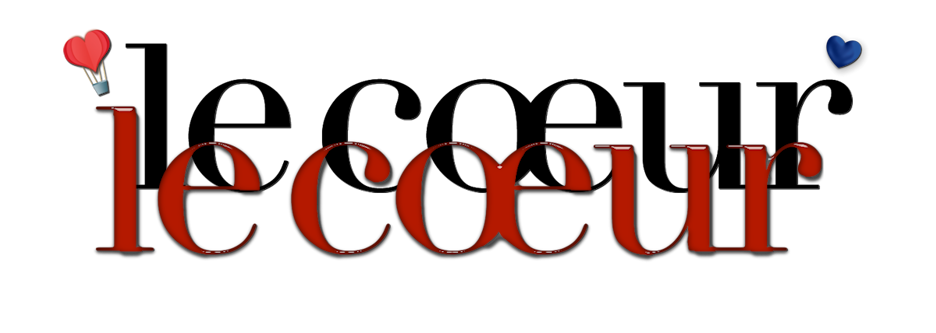

 Übersetzungen
Übersetzungen